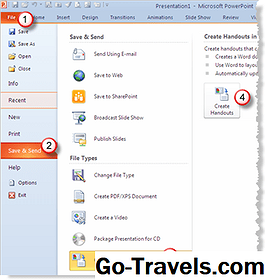A volte si desidera la semplicità di un documento di Word per eseguire il backup di una presentazione importante. Scopri come convertire un PowerPoint 2007 in un documento di Word.
01 di 08Conversione di PowerPoint 2007 in un documento di Word

- Apri la tua presentazione di PowerPoint.
- Clicca sul Pulsante Office> Pubblica> Crea materiale stampato in Microsoft Word
Conversione di versioni precedenti di PowerPoint in documenti Word

- Apri la tua presentazione di PowerPoint.
- Scegliere File> Invia a> Microsoft Office Word
Convertire PowerPoint 2000 (e precedenti) in un documento di Word
- Apri la tua presentazione di PowerPoint.
- Scegliere File> Invia a> Microsoft Word
5 opzioni per la conversione di PowerPoint in documenti Word

Conversione di presentazioni di PowerPoint in documenti Word può essere fatto in cinque diversi modi. Queste opzioni sono elencate di seguito e sono spiegate in modo più dettagliato nelle pagine che seguono.
- Note accanto alle diapositive
- Linee vuote accanto alle diapositive
- Note sotto le diapositive
- Linee vuote sotto le diapositive
- Solo contorno
Uno davvero fantastica che PowerPoint offre quando converte la presentazione in un documento Word è la scelta di Incolla o Incolla il link . Ecco la differenza.
- Incollascelta Incolla creerà semplicemente la dispensa nello stile che hai scelto.
- Incolla il linkscelta Incolla il link creerà una dispensa nello stile che sceglierai. Tuttavia, se la presentazione di PowerPoint viene successivamente modificata, le modifiche si rifletteranno anche sul documento di Word alla successiva apertura. Questo non è il caso quando scegli il Incolla comando.
Stampa note dell'altoparlante Accanto a Diapositiva in stampa

Il prima opzione quando si convertono le presentazioni di PowerPoint in Word è l'opzione di stampa più comunemente utilizzata. Una versione in miniatura della diapositiva è stampata sulla sinistra e una casella che mostra le note dell'altoparlante scritte per accompagnare la diapositiva sono mostrate sulla destra.
Tre versioni in miniatura delle diapositive verranno stampate sulla pagina.
05 di 08Stampa linee vuote accanto a diapositiva su stampati

Il seconda opzione quando si convertono le presentazioni di PowerPoint in Word è necessario stampare linee vuote accanto alla diapositiva sul volantino affinché il pubblico possa prendere appunti durante la presentazione.
Tre diapositive delle miniature verranno stampate per pagina.
06 di 08Stampa note dell'altoparlante al di sotto delle diapositive

Il terza opzione quando si convertono le presentazioni di PowerPoint in Word è necessario stampare le note dei relatori sotto la diapositiva per facilitare il riferimento durante la presentazione.
Una diapositiva stamperà per pagina.
07 di 08Stampa righe vuote sotto diapositive su cartelloni

Il quarta opzione quando si convertono le presentazioni di PowerPoint in Word è necessario stampare linee vuote sotto la diapositiva sul volantino affinché il pubblico possa prendere appunti durante la presentazione.
Una versione in miniatura della diapositiva verrà stampata per pagina.
08 di 08Stampa una vista struttura della presentazione di PowerPoint

Quando si convertono le presentazioni di PowerPoint in Word, il quinta opzione è quello di stampare una struttura di tutto il testo nella presentazione di PowerPoint. Nessuna grafica è mostrata nella struttura, ma questa vista è la più veloce da usare quando è necessaria la modifica.